Windows 11 Équilibré vs Haute Performance : Principales différences
 Windows 11 propose deux options de plan d’alimentation différentes : l’un est un plan d’alimentation à performance équilibrée, tandis que l’autre est un plan d’alimentation haute performance ; les deux sont interchangeables.
Windows 11 propose deux options de plan d’alimentation différentes : l’un est un plan d’alimentation à performance équilibrée, tandis que l’autre est un plan d’alimentation haute performance ; les deux sont interchangeables.
La question est : quel plan d’alimentation vaut-il la peine d’être privilégié ? Pour répondre à cette question, parcourez cet article construit autour d’un plan d’alimentation équilibré contre un plan d’alimentation haute performance.
Quelles sont les principales différences entre un plan d’alimentation équilibré et un plan d’alimentation haute performance dans Windows 11 ?
Windows 11 propose deux plans d’alimentation différents : un plan d’alimentation à performance équilibrée et un plan d’alimentation haute performance, et les deux options sont interchangeables.
Vous devriez également avoir un bon logiciel de surveillance des performances PC pour surveiller les performances de votre système. Ici, nous explorerons les différences entre les deux plans d’alimentation et vous aiderons à décider lequel est adapté à vos besoins.
- Différence de consommation d’énergie - La principale différence entre les deux plans d’alimentation est la quantité d’énergie que chacun utilise. Le plan d’alimentation à performance équilibrée est conçu pour économiser de l’énergie, tandis que le plan d’alimentation haute performance utilise plus d’énergie pour offrir de meilleures performances.
- Différence de performance - Le plan d’alimentation haute performance est conçu pour offrir les meilleures performances possibles, tandis que le plan d’alimentation à performance équilibrée sacrifie certaines performances pour économiser de l’énergie.
- Augmentation des FPS - Le plan d’alimentation haute performance offre également une augmentation des FPS pour les jeux et d’autres applications gourmandes en graphiques. Le plan d’alimentation haute performance est le meilleur choix si vous êtes un joueur ou utilisez des applications nécessitant beaucoup de traitement graphique.
Quel plan d’alimentation devrais-je utiliser ?
La réponse à cette question dépend de vos besoins. Vous devez utiliser le plan d’alimentation haute performance si vous avez besoin des meilleures performances possibles. Cependant, le plan d’alimentation à performance équilibrée est préférable si vous vous souciez davantage d’économiser de l’énergie.
En général, le plan d’alimentation haute performance est idéal pour les joueurs et d’autres utilisateurs qui nécessitent les meilleures performances possibles. Le plan d’alimentation à performance équilibrée est mieux adapté à la plupart des autres utilisateurs.
Comment basculer entre un plan d’alimentation équilibré et un plan d’alimentation haute performance ?
1. Utiliser l’application Paramètres
-
Cliquez sur le bouton Démarrer en bas de l’écran et cliquez sur l’option Paramètres.
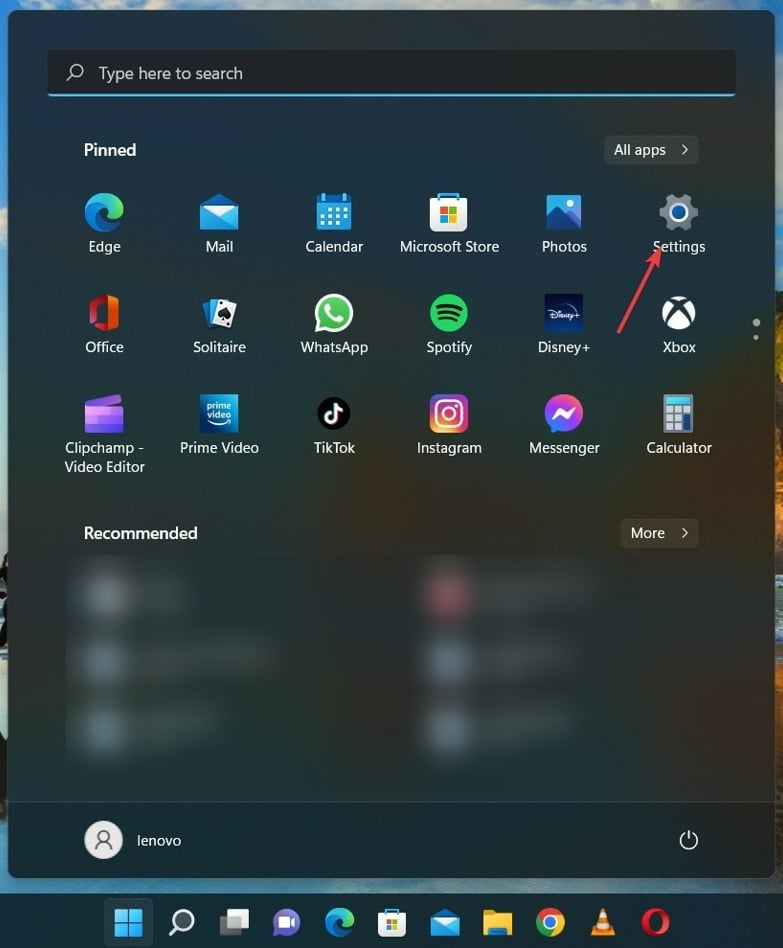
-
Cliquez sur l’onglet Système dans la barre latérale et sélectionnez l’option Alimentation et batterie.
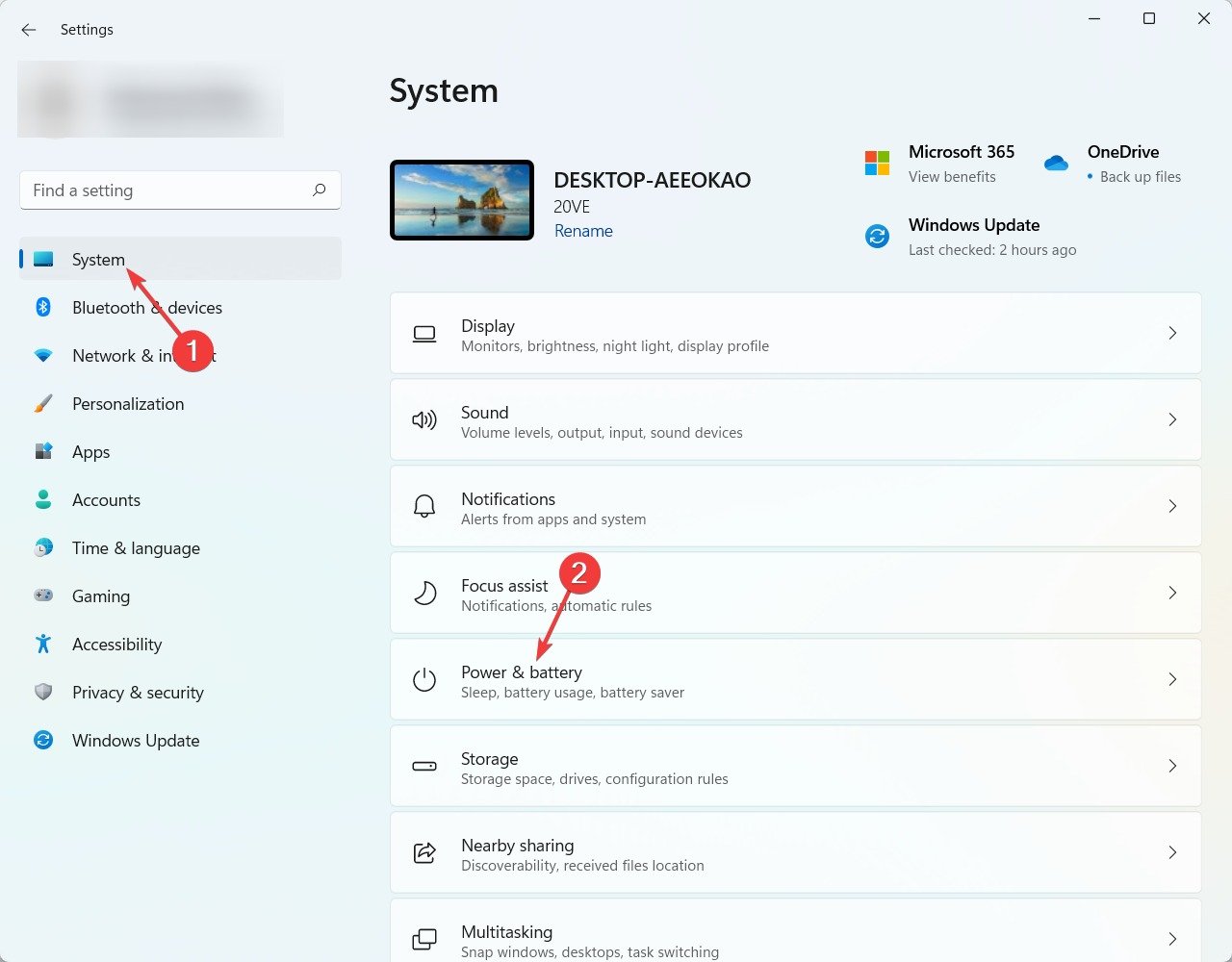
-
Ensuite, cliquez sur le menu déroulant Mode d’alimentation et sélectionnez votre mode souhaité dans le menu déroulant.
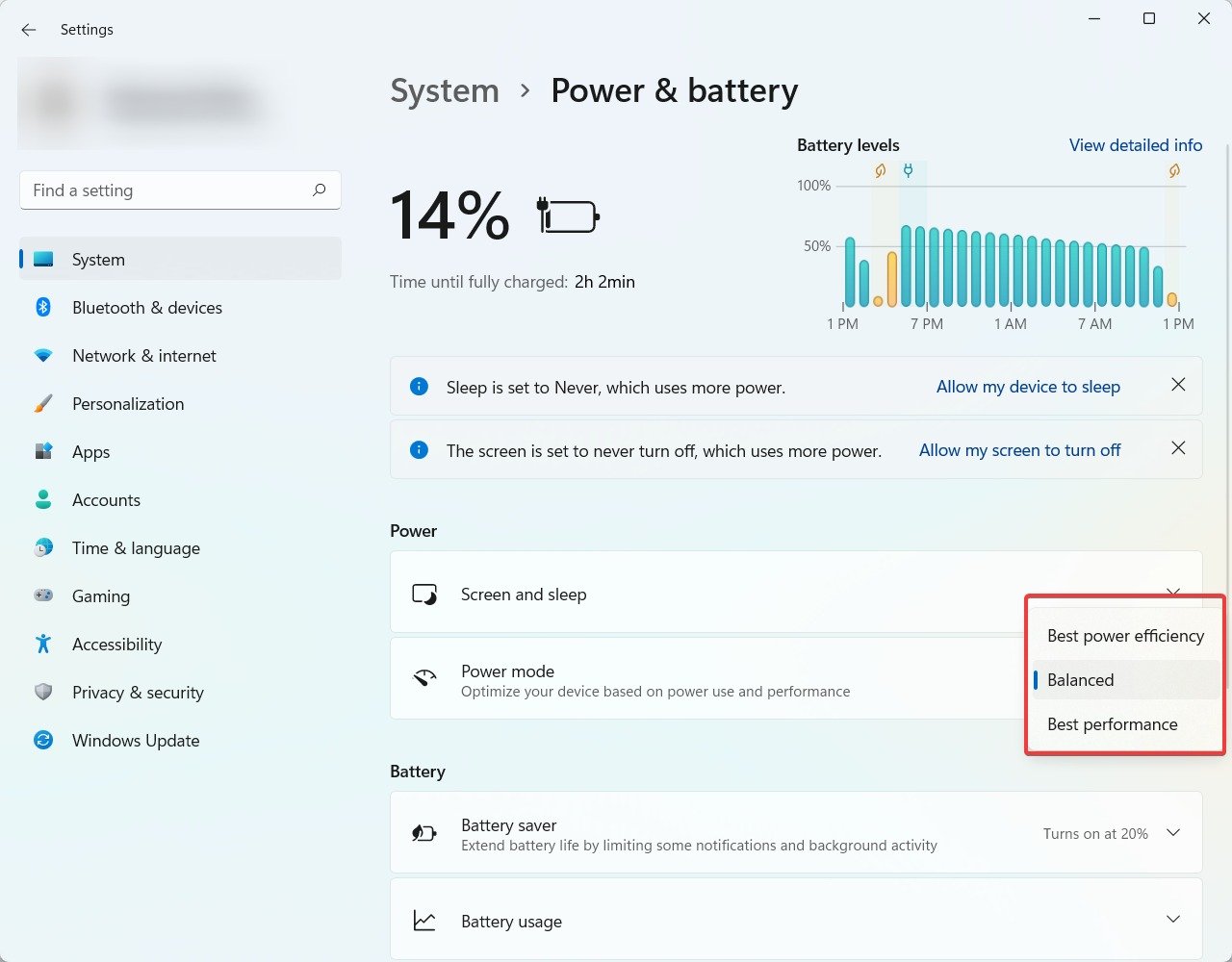
Si votre PC a Windows 11 et une mauvaise autonomie, et que vous souhaitez l’améliorer, alors vous devriez consulter notre guide complet sur l’amélioration de l’autonomie de votre batterie sous Windows 11.
2. Utiliser le Panneau de configuration
-
Cliquez sur l’icône Recherche en bas de l’écran, tapez panneau de configuration, et cliquez sur Ouvrir.
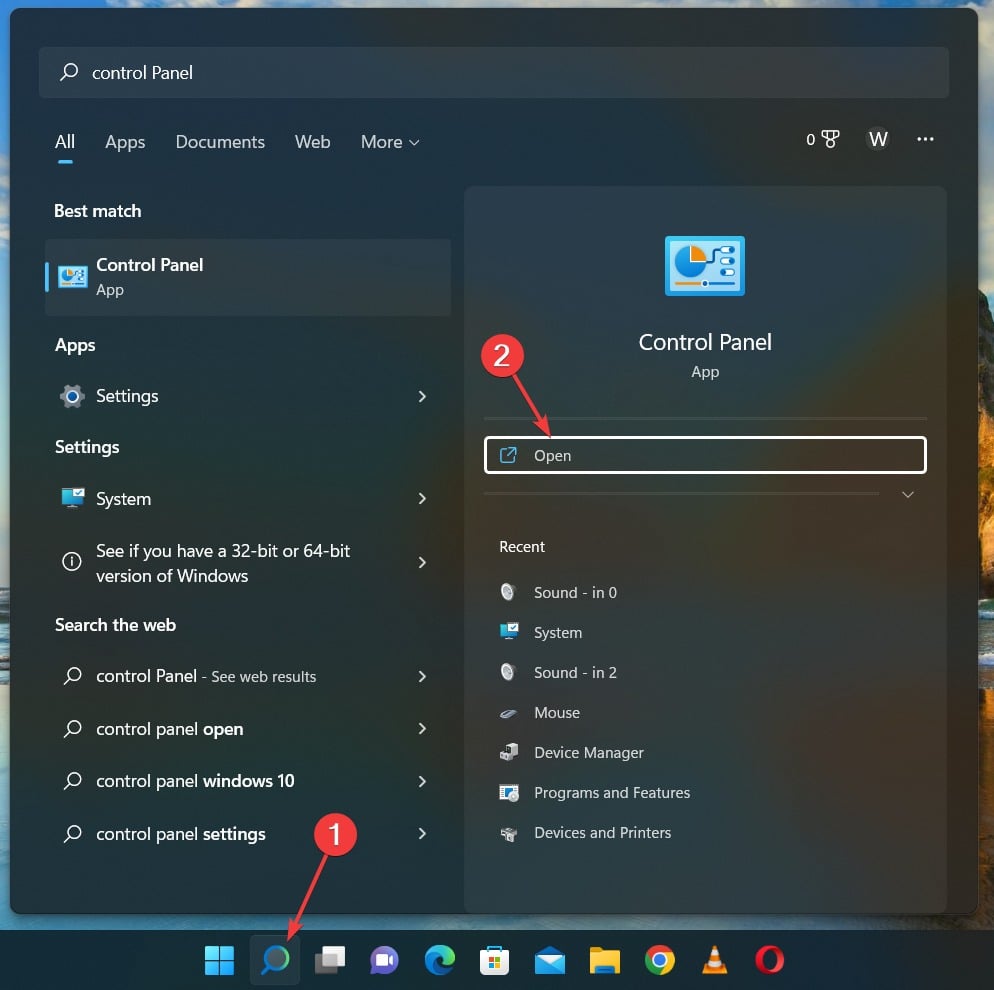
-
Ensuite, cliquez sur Options d’alimentation.
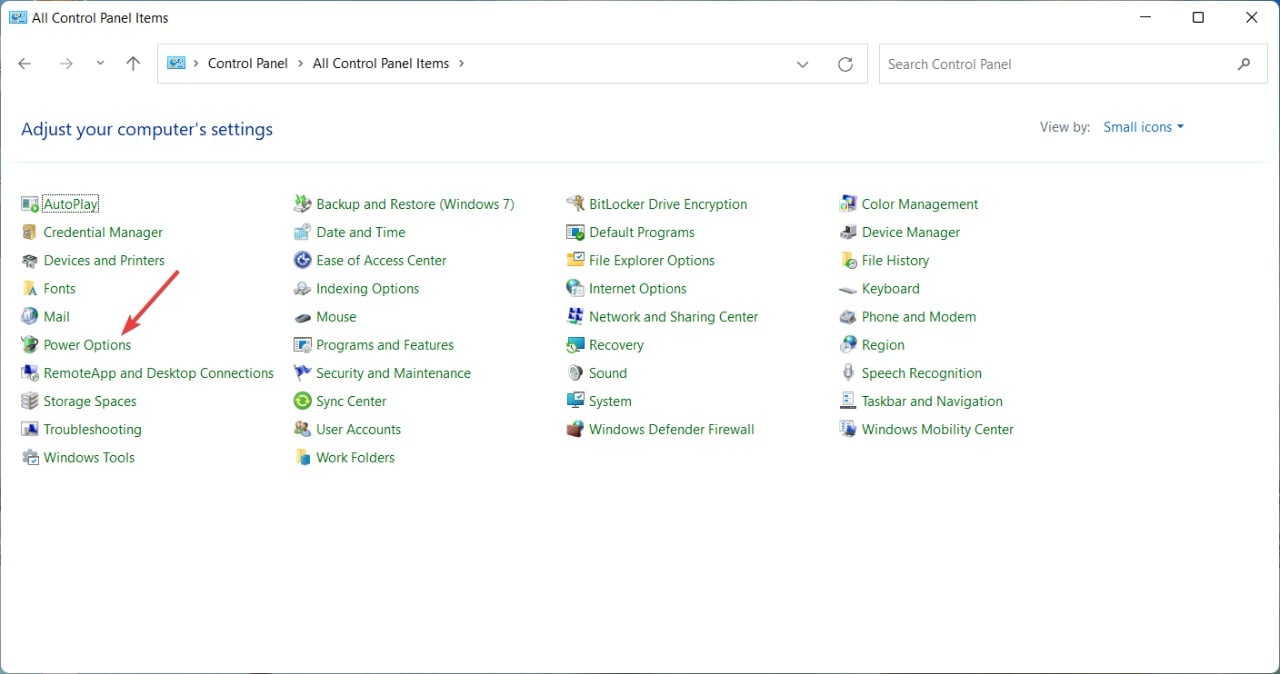
- Sélectionnez votre plan d’alimentation souhaité parmi les options disponibles, et c’est fait.
Si vous souhaitez vérifier l’état de la batterie de votre PC mais que vous ne savez pas comment le faire, vous avez besoin de notre article sur la façon de vérifier l’état et l’utilisation de la batterie de votre système sous Windows 11. En savoir plus sur ce sujet
- Microsoft remplace JScript par JScript9Legacy pour une meilleure sécurité dans Windows 11
- Windows 11 Build 27898 ajoute de petites icônes de barre des tâches, récupération rapide, partage intelligent
- Le bogue de Windows 11 Build 27898 ramène le son de démarrage classique de Vista, encore une fois
- Windows 11 Build 22631.5696 est déployé sur le canal bêta avec des corrections importantes
- La mise à jour du mardi de Windows 11 corrige une erreur de journal de pare-feu ennuyeuse
3. Utiliser l’invite de commandes
-
Cliquez sur l’icône Recherche en bas de votre écran, tapez cmd, et cliquez sur Exécuter en tant qu’administrateur.
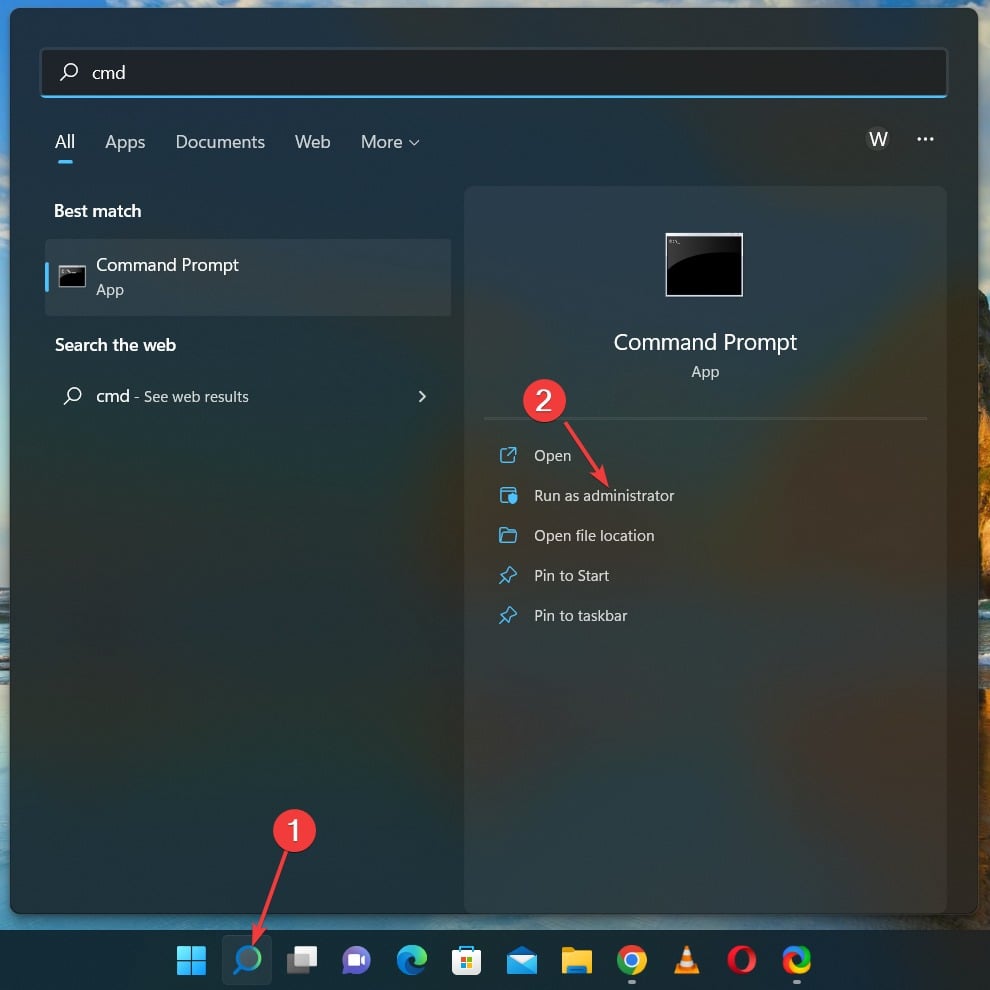
-
Tapez la commande suivante dans votre terminal et appuyez sur Entrée :
powercfg /list - Une fois la commande exécutée, vous verrez la liste des plans d’alimentation disponibles.
-
Ensuite, pour activer le Mode équilibré, entrez la commande suivante et appuyez sur Entrée :
powercfg /setactive 381b4222-f694-41f0-9685-ff5bb260df2e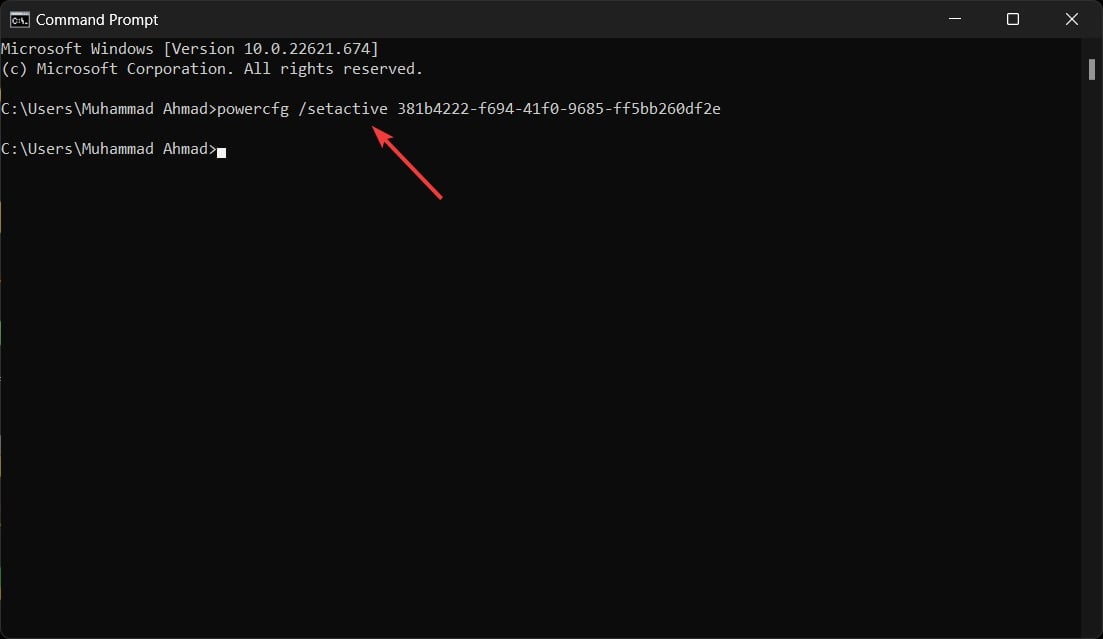
-
Ensuite, pour activer le Mode d’économie d’énergie, entrez la commande suivante et appuyez sur Entrée :
powercfg /setactive a1841308-3541-4fab-bc81-f71556f20b4a -
Pour activer le Mode performance ultime (ce mode n’est pas disponible sur tous les systèmes), entrez la commande suivante et appuyez sur Entrée :
powercfg /setactive 8c5e7fda-e8bf-4a96-9a85-a6e23a8c635c
Si vous cherchez à avoir le meilleur système de performance pour vous et que vous êtes confus quant au matériel que vous devriez choisir. Alors arrêtez de vous inquiéter, car nous avons un guide pour vous sur le meilleur matériel pour la performance sous Windows 11.
Nous espérons que cet article vous a beaucoup aidé à clarifier les différences et les méthodes de changement de modes. Si vous avez d’autres questions en tête, faites-le nous savoir dans la section des commentaires ci-dessous.













